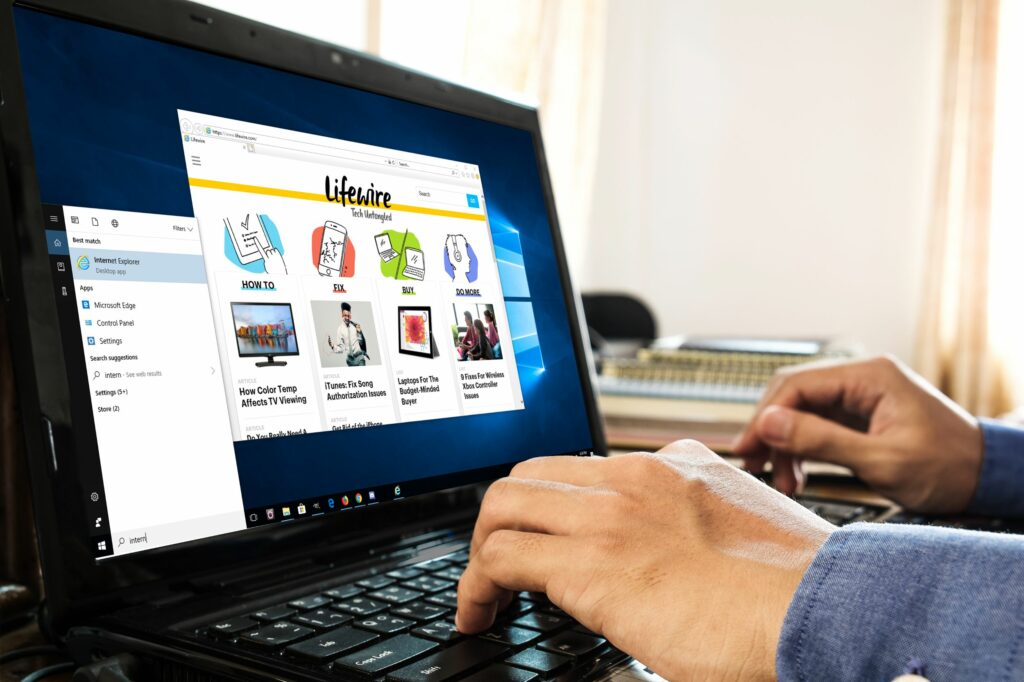
Co je třeba vědět
- Nejjednodušší způsob: Typ internet Explorer do Vyhledávání pole a poté jej vyberte pro spuštění prohlížeče.
- Nebo pokud máte povolenou Cortanu, řekněte „Hele, Cortana“ a pak řekněte „Otevřít Internet Explorer“.
- Pro snadný přístup připněte IE na hlavní panel: Napište internet Explorer do Vyhledávání krabice. Klepněte na něj pravým tlačítkem a vyberte Připnout na hlavní panel.
Tento článek vysvětluje, jak otevřít a používat Internet Explorer 11 ve Windows 10, pokud nechcete Edge používat. Mezi metody patří vyhledání IE11 pomocí vyhledávání nebo správce souborů, použití Cortany ke spuštění IE11 nebo připnutí IE11 do nabídky Start nebo na hlavní panel pro snadný přístup.
Vyhledejte IE11 prostřednictvím vyhledávání nebo správce souborů
Nejjednodušší způsob, jak spustit Internet Explorer 11 v systému Windows 10, je:
-
Přesuňte myš na hlavní panel a klikněte na ikonu Sem zadejte vyhledávání krabice. Můžete stisknout tlačítko Klíč Windows namísto.
-
Typ internet Explorer.
-
Vybrat internet Explorer když se objeví.
-
Spustí se Internet Explorer a můžete procházet web pomocí stejného prostředí, jaké si pamatujete z Windows 8 a 8.1. Edge bude stále výchozím prohlížečem, takže budete muset ručně otevřít Internet Explorer 11 pokaždé, když jej budete chtít použít.
Jak otevřít Internet Explorer 11 pomocí Cortany
Pokud máte povolenou Cortanu, existuje jednodušší způsob, jak spustit Internet Explorer ve Windows 10.
-
Řekněte: „Hej, Cortano.“
-
Řekněte „Otevřete Internet Explorer.“
Pokud je Cortana správně nastavena a rozumí příkazu, otevře se aplikace Internet Explorer, jakmile se zeptáte.
Pro snadný přístup připojte Internet Explorer na hlavní panel
Zatímco otevírání aplikace Internet Explorer 11 ve Windows 10 není obtížné, připnutí na hlavní panel je dobrý nápad, pokud jej plánujete pravidelně používat. To vám umožní spustit program kdykoli chcete kliknutím na ikonu na hlavním panelu.
-
Přesuňte myš na hlavní panel a klikněte na ikonu Sem zadejte vyhledávání krabice. Můžete stisknout tlačítko Klíč Windows namísto.
-
Typ internet Explorer.
-
Klikněte pravým tlačítkem myši internet Explorer když se objeví.
-
Vybrat Připnout na hlavní panel. Klepněte na Připnout na začátek pokud chcete ikonu Internet Explorer v nabídce Start.
Vzhledem k tomu, že pro použití aplikace Internet Explorer není nutné Edge odinstalovat, můžete se do Edge vrátit, pokud si to rozmyslíte. Edge ani Internet Explorer 11 nelze odinstalovat. Je však možné změnit výchozí prohlížeč z Edge na něco jiného. Chcete-li změnit výchozí prohlížeč, můžete použít Internet Explorer. Instalace alternativního prohlížeče, jako je Firefox nebo Chrome, je však možnost. Na rozdíl od Internet Explorer 11 a Edge nejsou tyto ostatní prohlížeče ve výchozím nastavení součástí Windows 10. Chromový prohlížeč Edge stojí za vyzkoušení, pokud jste měli s původním Edge špatné zkušenosti. Tento flexibilní prohlížeč funguje lépe než originál, protože pod kapotou obsahuje Chromium, stejně jako Chrome a Brave. Společnost Microsoft nedoporučuje používat Internet Explorer 11 pro běžné každodenní procházení webu kvůli problémům se zabezpečením.